20 ตัวอย่างการออกแบบงานนำเสนอ PowerPoint ที่ยอดเยี่ยม [+ เทมเพลต]
เผยแพร่แล้ว: 2022-12-09เมื่อพูดถึงการออกแบบงานนำเสนอ PowerPoint ไม่มีทางลัดที่คุณสามารถทำได้

แม้ว่าตัวเลือกทั้งหมดนั้น — สี รูปแบบ ภาพ ฟอนต์ — อาจให้ความรู้สึกเป็นอิสระ แต่สิ่งสำคัญคือคุณต้องระมัดระวังในการเลือก เนื่องจากชุดค่าผสมการออกแบบไม่ได้ทั้งหมดจะนำไปสู่ความสำเร็จ เราไม่ได้บอกว่ามีวิธีหนึ่งที่ถูกต้องในการออกแบบงานนำเสนอ PowerPoint ครั้งต่อไปของคุณ แต่เรากำลังบอกว่ามีการออกแบบบางอย่างที่เหมาะสมกว่าวิธีอื่นๆ
ในบล็อกโพสต์นี้ คุณจะได้เรียนรู้วิธีสร้างเด็ค PowerPoint ที่ยอดเยี่ยม จากนั้นดูงานนำเสนอจริงที่ตอกย้ำความสำเร็จในแบบของพวกเขาเอง
![→ ดาวน์โหลดฟรี: เทมเพลตการนำเสนอ PowerPoint 10 แบบ [Access Now]](/uploads/article/16378/gYIODOaLSyfkTZ6L.png)
อะไรทำให้งานนำเสนอ PowerPoint ดี?
งานนำเสนอ PowerPoint ที่ยอดเยี่ยมจะจับประเด็นอย่างรวบรัดในขณะที่ใช้การออกแบบที่สร้างขึ้นตามประเด็น และไม่เบี่ยงเบนประเด็น ลักษณะต่อไปนี้ทำให้งานนำเสนอ PowerPoint ยอดเยี่ยม:
1. ภาพเคลื่อนไหวและการเปลี่ยนภาพน้อยที่สุด
เชื่อหรือไม่ว่าแอนิเมชั่นและทรานสิชันสามารถดึงเอางานนำเสนอ PowerPoint ของคุณออกไปได้ ทำไม สิ่งเหล่านี้เบี่ยงเบนความสนใจจากการออกแบบที่คุณทุ่มเทอย่างหนัก — และจากเนื้อหาของคุณด้วย
งานนำเสนอ PowerPoint ที่ดีจะโฟกัสไปที่ข้อโต้แย้งของคุณโดยทำให้ภาพเคลื่อนไหวและการเปลี่ยนผ่านให้น้อยที่สุด ที่กล่าวว่า คุณไม่จำเป็นต้องกำจัดพวกมันทั้งหมด คุณสามารถใช้มันอย่างมีรสนิยมและเท่าที่จำเป็นเพื่อเน้นจุดหรือดึงความสนใจไปที่บางส่วนของภาพ
2. จานสีเหนียว
คุณควรทบทวนทฤษฎีสีเมื่อสร้างงานนำเสนอ PowerPoint ครั้งต่อไป จานสีที่เหนียวแน่นใช้สีคู่ตรงข้ามและสีที่คล้ายกันเพื่อดึงดูดความสนใจของผู้ชม เน้นประเด็นบางอย่าง และเน้นย้ำข้อมูลบางส่วนที่ผู้ชมอาจไม่ต้องการ ณ เวลาใดเวลาหนึ่ง
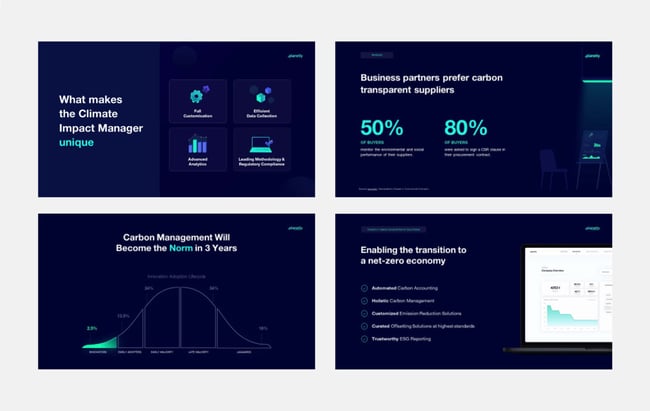
3. ภาพตามบริบท
รูปภาพพูดได้มากกว่าคำพูด และได้รับการพิสูจน์แล้วว่าสมองของมนุษย์มีการเชื่อมต่อเพื่อประมวลผลภาพได้เร็วกว่าคำพูดมาก ใช้ประโยชน์จากสิ่งนั้นโดยการรวมกราฟ ภาพถ่าย และภาพประกอบที่สามารถช่วยคุณสร้างประเด็นของคุณในขณะที่รักษาความสนใจของผู้ชม
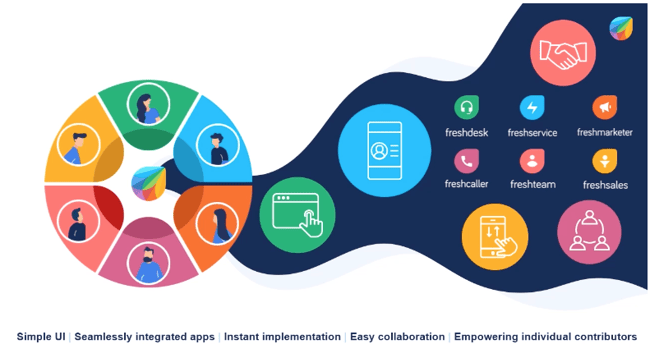
ตรวจสอบให้แน่ใจว่าคุณปรับบริบทของภาพเหล่านั้นด้วยการอธิบายด้วยวาจาว่าทำไมภาพนั้นถึงอยู่ที่นั่น มิฉะนั้นจะทำให้ผู้ฟังเสียสมาธิและอาจทำให้เกิดคำถามมากกว่าคำตอบ
แนวคิดการออกแบบ PowerPoint
เป็นไปไม่ได้ที่เราจะบอกคุณว่าแนวคิดการออกแบบใดที่คุณควรทำใน PowerPoint ครั้งต่อไป เพราะเราไม่รู้ว่าเป้าหมายของงานนำเสนอของคุณคืออะไร โชคดีที่ PowerPoint เวอร์ชันใหม่แนะนำไอเดียให้คุณตามเนื้อหาที่คุณกำลังนำเสนอ ซึ่งจะช่วยให้คุณติดตามเทรนด์ล่าสุดในการออกแบบงานนำเสนอได้
ใน PowerPoint 2016 และใหม่กว่า PowerPoint เต็มไปด้วยการออกแบบสำเร็จรูปที่น่าสนใจซึ่งคุณสามารถเริ่มต้นได้ หากต้องการค้นหาคำแนะนำเหล่านี้ ให้เปิด PowerPoint แล้วคลิกแท็บ "ออกแบบ" ในแถบนำทางด้านบน จากนั้น ที่ด้านขวาสุด คุณจะเห็นตัวเลือกต่อไปนี้:
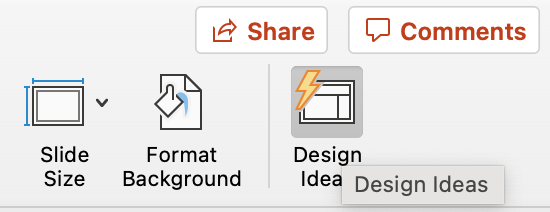
คลิกตัวเลือก “ไอเดียการออกแบบ” ใต้แท็บการออกแบบนี้ ดังที่แสดงในภาพหน้าจอด้านบน ไอคอนนี้จะแสดงรายการเค้าโครงสไลด์ที่น่าสนใจในแนวตั้งโดยพิจารณาจากสิ่งที่สไลด์ของคุณมีอยู่แล้ว
ยังไม่มีเนื้อหาในสไลด์ของคุณใช่หรือไม่ คุณสามารถสลับรายการแนวคิดการออกแบบสไลด์ในแนวตั้งนี้ได้ง่ายๆ โดยคลิกที่ชุดรูปแบบต่างๆ ภายในวงล้อสีทางซ้ายสุดของไอคอนแนวคิดการออกแบบ ดังที่แสดงด้านล่าง:
 ขณะที่คุณเรียกดูและเลือกจากธีมที่แสดงด้านบน บานหน้าต่างแนวคิดการออกแบบทางด้านขวาจะตีความแนวคิดเหล่านั้นและสร้างเค้าโครง ด้านล่างนี้เราได้รวมบางรายการโปรดของเราไว้ด้วย
ขณะที่คุณเรียกดูและเลือกจากธีมที่แสดงด้านบน บานหน้าต่างแนวคิดการออกแบบทางด้านขวาจะตีความแนวคิดเหล่านั้นและสร้างเค้าโครง ด้านล่างนี้เราได้รวมบางรายการโปรดของเราไว้ด้วย
ในกรณีที่คุณสงสัย เราได้ใช้ Avenir เป็นแบบอักษรในแนวคิดการออกแบบ PowerPoint ต่อไปนี้
แผนที่ (ธีม)
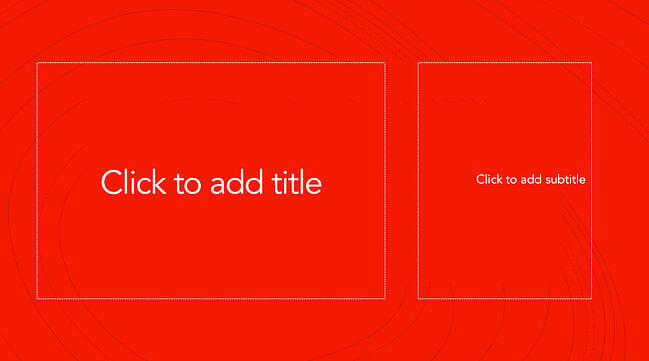 ครอบคลุมหัวข้อที่สร้างสรรค์มากขึ้นสำหรับผู้ชมที่อายุน้อยหรือมีพลังมากขึ้น? ในนามของ PowerPoint เราขอแนะนำการออกแบบสไลด์หน้าปกด้านบนนี้ได้ไหม พื้นหลังสีแดงสดใสและเส้นสายที่สนุกสนานจะดึงดูดผู้ชมของคุณ
ครอบคลุมหัวข้อที่สร้างสรรค์มากขึ้นสำหรับผู้ชมที่อายุน้อยหรือมีพลังมากขึ้น? ในนามของ PowerPoint เราขอแนะนำการออกแบบสไลด์หน้าปกด้านบนนี้ได้ไหม พื้นหลังสีแดงสดใสและเส้นสายที่สนุกสนานจะดึงดูดผู้ชมของคุณ
เมดิสัน (ธีม)
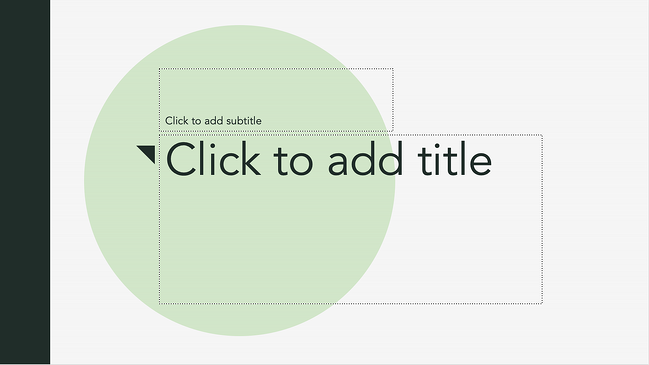 การออกแบบนี้ไม่มีความเข้มของสไลด์แรกในรายการนี้ แต่ยังคงไว้ซึ่งความรู้สึกไม่เป็นทางการที่งานนำเสนอ PowerPoint ทั้งหมดจะได้ประโยชน์
การออกแบบนี้ไม่มีความเข้มของสไลด์แรกในรายการนี้ แต่ยังคงไว้ซึ่งความรู้สึกไม่เป็นทางการที่งานนำเสนอ PowerPoint ทั้งหมดจะได้ประโยชน์
พัสดุ (ธีม)
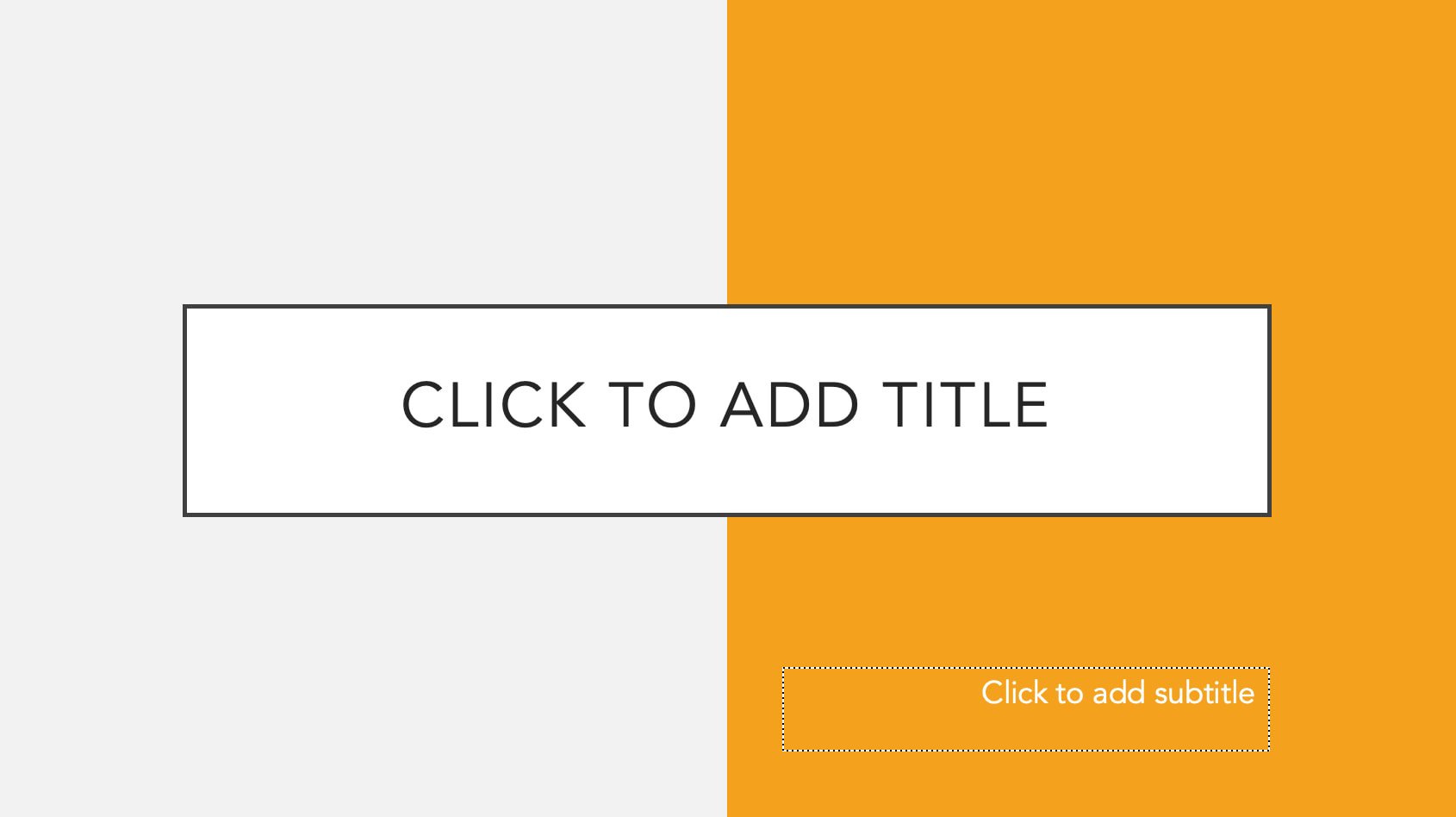 รูปลักษณ์แบบคัลเลอร์บล็อกในการออกแบบด้านบนสร้างโทนสีที่สนุกสนานแต่ผ่อนคลายสำหรับผู้ชม
รูปลักษณ์แบบคัลเลอร์บล็อกในการออกแบบด้านบนสร้างโทนสีที่สนุกสนานแต่ผ่อนคลายสำหรับผู้ชม
ครอบตัด (ธีม)
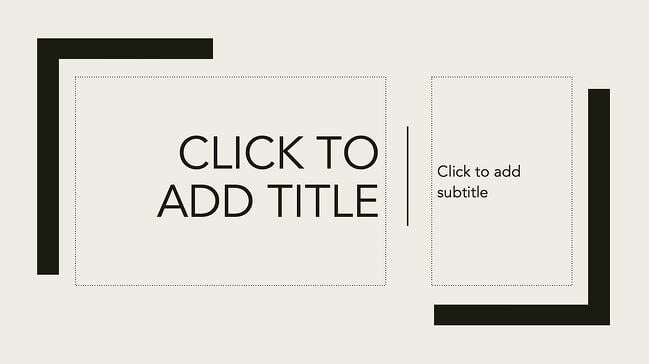 แนวคิดการออกแบบ PowerPoint นี้ใช้องค์ประกอบกราฟิก เช่น เส้นและแถบเพื่อสร้างโครงสร้าง ความคมชัด และความทันสมัยให้กับสไลด์ของคุณ
แนวคิดการออกแบบ PowerPoint นี้ใช้องค์ประกอบกราฟิก เช่น เส้นและแถบเพื่อสร้างโครงสร้าง ความคมชัด และความทันสมัยให้กับสไลด์ของคุณ
ป้ายชื่อ (ธีม)
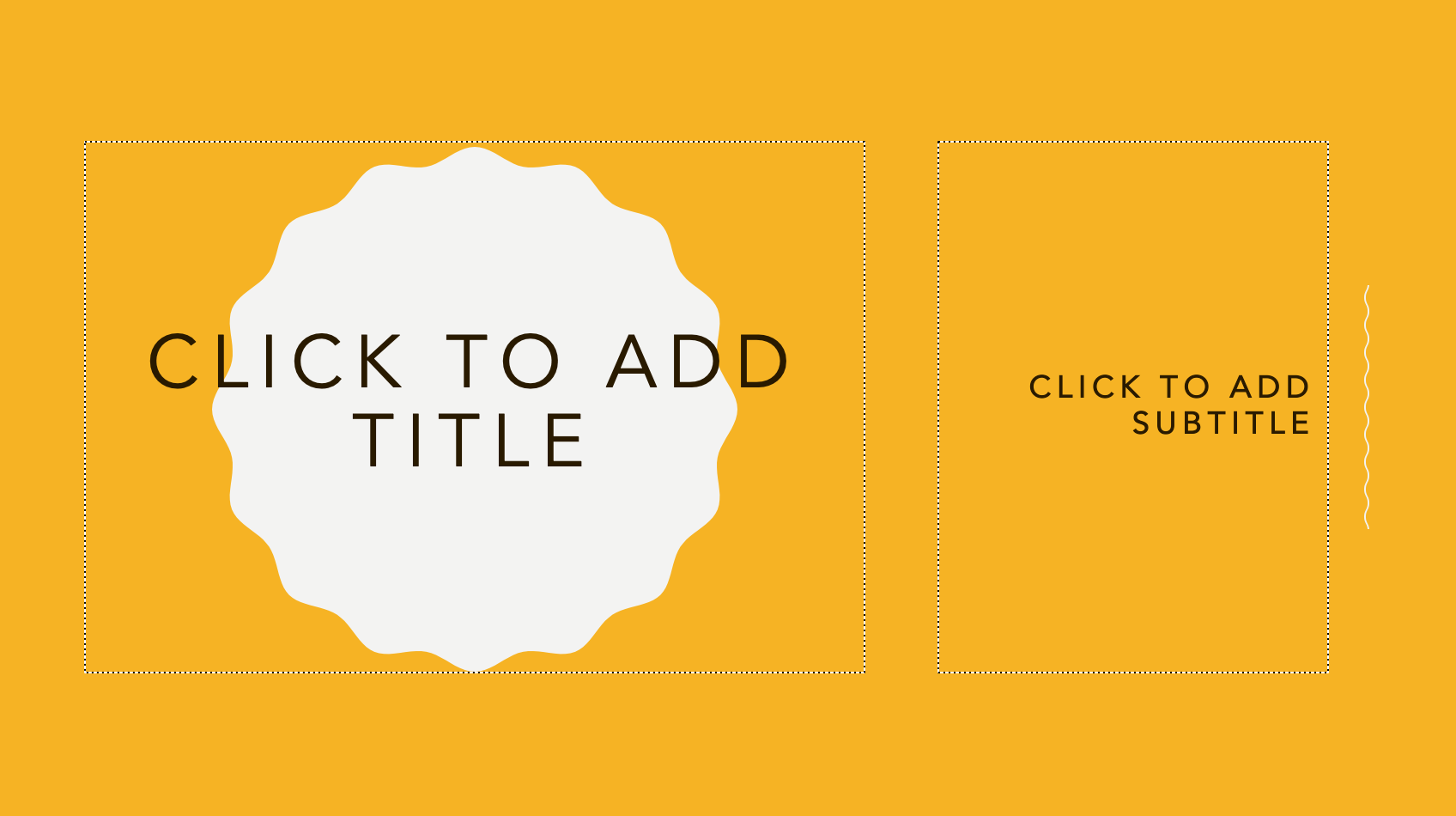 เราชอบสไตล์การออกแบบ PowerPoint นี้เป็นพิเศษ ด้วยการใช้เส้นและองค์ประกอบที่ตัดกัน เช่น ภาพต่อเนื่อง ดังที่แสดงไว้ด้านบน คุณจะเพิ่มความลึกให้กับสไลด์ของคุณ ซึ่งจะช่วยให้เนื้อหาของคุณดึงดูดและดึงดูดความสนใจของผู้ชมได้ง่ายขึ้น
เราชอบสไตล์การออกแบบ PowerPoint นี้เป็นพิเศษ ด้วยการใช้เส้นและองค์ประกอบที่ตัดกัน เช่น ภาพต่อเนื่อง ดังที่แสดงไว้ด้านบน คุณจะเพิ่มความลึกให้กับสไลด์ของคุณ ซึ่งจะช่วยให้เนื้อหาของคุณดึงดูดและดึงดูดความสนใจของผู้ชมได้ง่ายขึ้น
หากคุณไม่ชอบธีมการออกแบบ PowerPoint ที่มีมาให้ คุณสามารถดาวน์โหลดเทมเพลต PowerPoint ฟรีและป้อนเนื้อหาของคุณลงในสไตล์สไลด์ที่สร้างไว้ล่วงหน้าได้เสมอ
มาดูสิ่งที่ดีที่สุดที่คุณสามารถดาวน์โหลดได้ด้านล่าง
PowerPoint สร้างสรรค์ (แม่แบบ)
เทมเพลตการนำเสนอนี้ใช้สีสว่างและพื้นที่สีขาวมากมายเพื่อสื่อถึงการออกแบบที่ทันสมัยแต่สนุกสนาน รูปทรงที่เป็นธรรมชาติ เส้นและรูปแบบทางเรขาคณิตให้องค์ประกอบภาพพิเศษแก่สไลด์ ทำให้ได้ความลึกและบุคลิกภาพ รับที่นี่
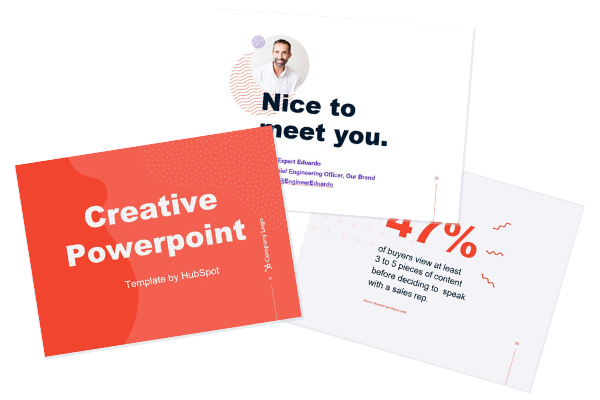
ดาวน์โหลดเทมเพลตเหล่านี้ได้ฟรี
PowerPoint สไตล์มืออาชีพ (แม่แบบ)
สไลด์ PowerPoint เหล่านี้ใช้สีและแบบอักษรที่เป็นกลางมากขึ้นเพื่อสร้างบรรยากาศที่สงบและสง่างาม นอกจากนี้ยังผลักดันให้ผู้สร้างงานนำเสนอใช้ภาพที่มีคุณภาพเพื่อถ่ายทอดประเด็นของพวกเขา รับที่นี่
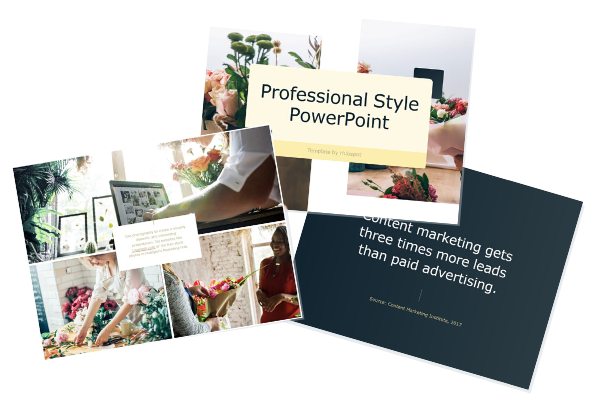
ดาวน์โหลดเทมเพลตเหล่านี้ได้ฟรี
ข้อมูล PowerPoint (แม่แบบ)
เทมเพลตนี้ใช้ฟอนต์แบบโค้งมนเพื่อวาดคอนทราสต์ที่ชัดเจนด้วยเส้นและกราฟที่จะเติมข้อมูลในงานนำเสนอ หากคุณต้องการนำเสนอภาพที่ดึงดูดใจด้วยเนื้อหาที่มีตัวเลขเป็นตัวเลข แนวคิดการออกแบบสไลด์ในเทมเพลตนี้เป็นตัวเลือกที่ดี รับที่นี่
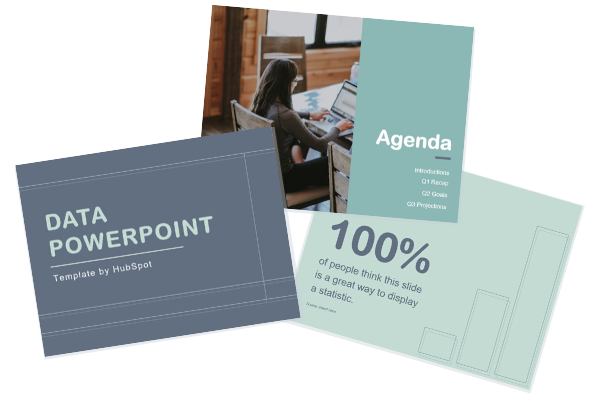
ดาวน์โหลดเทมเพลตเหล่านี้ได้ฟรี
PowerPoint อย่างง่าย (แม่แบบ)
ด้วยการจับคู่สีที่สดใสกับสีที่ซีด PowerPoint นี้ให้ความรู้สึกที่เรียบง่าย ซึ่งสามารถดึงดูดความสนใจไปที่เนื้อหาในขณะที่ยังคงดึงดูดสายตา รับที่นี่
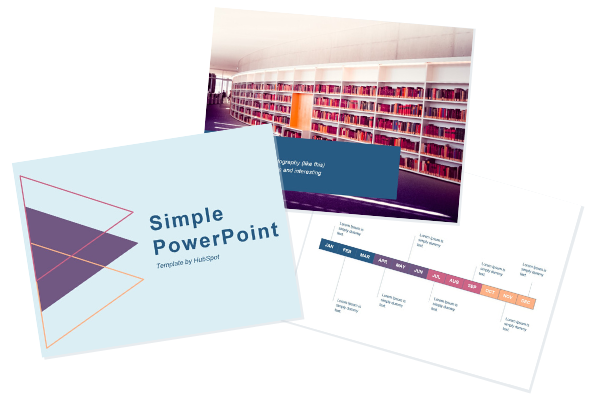
ดาวน์โหลดเทมเพลตเหล่านี้ได้ฟรี
แทนที่จะนำเสนอ คุณยังสามารถสร้างอินโฟกราฟิกใน PowerPoint เพื่อดึงดูดความสนใจของผู้ชมได้อย่างมีประสิทธิภาพ
ตัวอย่างการออกแบบงานนำเสนอ PowerPoint ที่ดี
หากต้องการดูตัวอย่างบางส่วนของการออกแบบงานนำเสนอ PowerPoint ที่ดีที่สุด โปรดดูชุดต่อไปนี้
1. “การค้นหาความหมายในการตลาดแบบ B2B” Velocity Partners
เราเคยพูดไปแล้วและเราจะพูดอีกครั้ง: เรา ชอบ การนำเสนอนี้จาก Doug Kessler ผู้ร่วมก่อตั้ง Velocity Partner ไม่เพียงแค่เนื้อหาที่โดดเด่นเท่านั้น แต่การออกแบบยังค่อนข้างฉลาดอีกด้วย แม้ว่าแต่ละสไลด์จะใช้ภาพพื้นหลังแบบเดียวกัน สำเนาในสมุดบันทึกจะเผยออกมาอย่างงดงามผ่านชุดเส้นขยุกขยิกหลากสีสันและข้อความตัวหนา สิ่งนี้ทำให้งานนำเสนอมีความรู้สึกเป็นส่วนตัว ซึ่งสอดคล้องกับลักษณะการสะท้อนตนเองของแนวคิด
2. “คุณไม่ชอบ PowerPoint” Jesse Desjardins
ถ้าคอนทราสต์ที่ใช้ในงานออกแบบงานนำเสนอ PowerPoint นี้เป็นของมนุษย์ เราจะแต่งงานกับมัน การนำเสนอที่มีทักษะนี้จาก Jesse Desjardins ใช้จานสีที่สมบูรณ์แบบ: ปรับสมดุลภาพถ่ายขาวดำด้วยสีชมพูเรืองแสง สีเหลือง และสีน้ำเงิน ภาพถ่ายวินเทจที่ดูทะลึ่งช่วยเสริมความซ้ำซากจำเจในแต่ละสไลด์ ทำให้งานนำเสนอทั้งน่าสนใจและดึงดูดสายตา

3. “การเร่งนวัตกรรมด้านพลังงาน” Accenture
การสร้างสมดุลระหว่างพื้นหลังภาพกับข้อความนั้นไม่ใช่เรื่องง่าย บ่อยกว่านั้น ข้อความถูกจัดรูปแบบในลักษณะที่ทำให้หลงทางในรูปภาพ งานนำเสนอนี้จาก Accenture แก้ปัญหานี้ด้วยการรวมรูปร่างและกราฟิกเพื่อสร้างความแตกต่างระหว่างข้อความและพื้นหลัง ทำได้ดี.
4. “การออกแบบภาพด้วยข้อมูล” Seth Familian
เมื่อคุณได้รับมอบหมายให้นำเสนอข้อมูลจำนวนมากในเวลาอันสั้น สิ่งต่างๆ อาจยุ่งเหยิงได้ เพื่อให้งานนำเสนอประเภทนี้ง่ายขึ้น เป็นความคิดที่ดีที่จะใช้วาระการประชุมด้วยภาพเหมือนที่แสดงไว้ด้านบน ดัชนีนี้ระบุจุดเริ่มต้นและจุดสิ้นสุดของแต่ละส่วนอย่างชัดเจน เพื่อให้ผู้ชมติดตามและติดตามข้อมูลได้ง่ายขึ้น ผู้นำเสนอดำเนินการเพิ่มเติมโดยเพิ่มวาระการประชุมเพิ่มเติมสำหรับการฝึกแต่ละครั้ง เพื่อให้ผู้ฟังรู้ว่าพวกเขาควรทำอะไร
5. “วิธีการสร้างเสียงเล่าเรื่องของบริษัทของคุณ” MarketingProfs
คุณชอบภาพประกอบที่วาดด้วยมือเหล่านี้หรือคุณชอบภาพประกอบที่วาดด้วยมือเหล่านี้หรือไม่? ฉันหมายความว่า เอาล่ะ นี่มันน่าทึ่งมาก แน่นอนว่าการสร้างงานออกแบบเหล่านี้ทางออนไลน์จะง่ายกว่า แต่วิธีการนี้เน้นย้ำถึงความมุ่งมั่นของ MarketingProf ในการลงทุนเวลาและคิดว่าต้องใช้เพื่อสร้างเนื้อหานอกกรอบ และด้วยเหตุนี้ งานนำเสนอนี้จึงโดดเด่นในแบบที่ดีที่สุดเท่าที่จะเป็นไปได้
6. “Blitzscaling: ตัวอย่างหนังสือ” Reid Hoffman
หากคุณกำลังจะไปในเส้นทางที่เรียบง่าย ให้สังเกตตัวอย่างงานนำเสนอ PowerPoint นี้จาก Reid Hoffman การออกแบบที่สะอาดตานี้เป็นไปตามโทนสีที่เรียบง่ายและสม่ำเสมอ พร้อมด้วยกราฟิกที่สะอาดตากระจายอยู่ทั่วเพื่อทำให้สไลด์ดูน่าสนใจยิ่งขึ้น โดยรวมแล้วไม่มีความหรูหราหรือการเพิ่มเติมที่ไม่จำเป็น ซึ่งช่วยให้เนื้อหาที่ให้ข้อมูลมีความสำคัญ
7. “ผ้าเช็ดปากเพื่อสุขภาพ” Dan Roam
งานนำเสนอนี้ย้อนกลับไปในปี 2009 แต่การออกแบบยังคงดีเช่นเคย เส้นขยุกขยิกที่มีสีสันแปลกตาช่วยบอกเล่าเรื่องราวในขณะเดียวกันก็เป็นวิธีที่น่าสนใจในการแสดงข้อมูล (ดูสไลด์ 20 และ 21) สำหรับผู้เรียนที่มองเห็น แนวทางนี้น่าดึงดูดใจมากกว่าชุดของสไลด์ที่เต็มไปด้วยสัญลักษณ์แสดงหัวข้อย่อยที่มีข้อความจำนวนมาก
8. “หนึ่งคนสามารถมีความหลากหลายได้: บทความเกี่ยวกับความหลากหลาย” กับบริษัท
งานนำเสนอนี้ใช้ทั้งภาพที่ทรงพลังและตัวพิมพ์สมัยใหม่เพื่ออธิบายประเด็นนี้ แม้ว่าสไลด์หลายๆ สไลด์จะมีคำพูดยาวเหยียด แต่ก็มีการแบ่งย่อยในลักษณะที่ทำให้ย่อยได้ง่าย ไม่ต้องพูดถึงข้อความทั้งหมดนั้นคมชัด สะอาด และรัดกุม
9. “10 สิ่งที่ผู้ชมของคุณเกลียดเกี่ยวกับการนำเสนอของคุณ” Stinson
ตัวอย่างการนำเสนอที่เรียบง่ายของเขาใช้สีและน้ำหนักแบบอักษรที่แตกต่างกันหลายแบบ แต่แทนที่จะขาดการเชื่อมต่อกัน สีต่างๆ จะทำงานร่วมกันเพื่อสร้างคอนทราสต์และเรียกแนวคิดเฉพาะ นอกจากนี้ ตัวเลขที่ใหญ่และหนายังช่วยกำหนดความคาดหวังของผู้อ่าน เนื่องจากตัวเลขเหล่านี้แสดงให้เห็นอย่างชัดเจนว่าผู้ชมอยู่ในรายการเคล็ดลับมากน้อยเพียงใด
10. “กฎ 22 ข้อของ Pixar ในการเล่าเรื่องที่น่าอัศจรรย์” Gavin McMahon
งานนำเสนอนี้โดย Gavin McMahon นำเสนอสีในสถานที่ที่เหมาะสมทั้งหมด แม้ว่าภาพพื้นหลังแต่ละภาพจะมีการออกแบบที่สว่างเหมือนแสงสปอตไลท์ แต่ตัวละครทั้งหมดจะถูกทำให้เป็นสีดำโดยเจตนา วิธีนี้ช่วยให้โฟกัสไปที่เคล็ดลับในขณะที่ยังคงรวมภาพ ไม่ต้องพูดถึง มันยังคงง่ายสำหรับผู้ชมที่จะระบุตัวละครแต่ละตัวโดยไม่ต้องให้รายละเอียด (ฉันพบคุณที่สไลด์แปด นีโม)
11. “รายงานการมีส่วนร่วมของ Facebook และกิจกรรม” We Are Social
นี่เป็นอีกตัวอย่างที่ยอดเยี่ยมของการแสดงข้อมูลในรูปแบบภาพ แทนที่จะแสดงตัวเลขและสถิติตรงๆ งานนำเสนอนี้ต้องการกราฟและแผนภูมิที่มีสีสันและน่าสนใจเพื่อนำเสนอข้อมูลในลักษณะที่เหมาะสม
12. “โมเดลเนื้อหา GaryVee” Gary Vaynerchuk
นี่คงไม่ใช่การนำเสนอของ Gary Vaynerchuk ที่แท้จริง ถ้ามันไม่ดังไปหน่อย ใช่ไหม? นอกจากความจริงที่ว่าเราชอบพื้นหลังสีเหลืองสดใสที่สะดุดตาแล้ว Vaynerchuk ยังทำงานที่ยอดเยี่ยมในการรวมภาพหน้าจอไว้ในแต่ละสไลด์เพื่อสร้างบทช่วยสอนแบบภาพที่สอดคล้องกับเคล็ดลับ เขายังทำงานได้อย่างยอดเยี่ยมรวมถึงสารบัญภาพที่แสดงความคืบหน้าของคุณเมื่อคุณผ่านการนำเสนอ (และสอดคล้องกับขั้นตอนของการตลาดเนื้อหาด้วย)
13. “20 คำคมที่สามารถทวีตได้เพื่อสร้างแรงบันดาลใจให้กับนักสร้างสรรค์ด้านการตลาดและการออกแบบ” IMPACT Branding & Design
เราทุกคนได้เห็นส่วนแบ่งที่ยุติธรรมในการนำเสนอแบบอ้าง-พงศาวดาร แต่นั่นไม่ได้หมายความว่าพวกเขาทั้งหมดทำได้ดี บ่อยครั้งที่ภาพพื้นหลังมีคุณภาพต่ำ ข้อความเล็กเกินไป หรือคอนทราสต์ไม่เพียงพอ งานนำเสนอ PowerPoint ระดับมืออาชีพจาก IMPACT Branding & Design นี้ไม่มีปัญหาใด ๆ ดังกล่าว ฟิลเตอร์หลากสีบนภาพพื้นหลังแต่ละภาพสร้างคอนทราสต์ที่เพียงพอเพื่อให้คำพูดดูโดดเด่น
14. “สภาวะการออกแบบอันยิ่งใหญ่” Stacy Kvernmo
งานนำเสนอนี้นำเสนอข้อมูลจำนวนมากในแบบที่ไม่รู้สึกว่ามากเกินไป สีที่ตัดกันสร้างความน่าสนใจทางสายตาและ "ป๊อป" และภาพการ์ตูน (สไลด์ 6 ถึง 12) ถูกนำมาใช้เพื่อทำให้ข้อมูลดูเหมือนติดกระดุมน้อยลง เมื่องานนำเสนอมาถึงส่วน CSS แล้ว ผู้ใช้จะค่อยๆ ศึกษาข้อมูลเพื่อไม่ให้ถูกครอบงำ
15. “Clickbait: คำแนะนำในการเขียนหัวข้อข่าวที่ไม่มีใครสนใจ” Ethos3
ไม่ได้โกหก มันเป็นชื่อเรื่องที่ทำให้ฉันต้องคลิกผ่านไปยังงานนำเสนอนี้ แต่การออกแบบที่ยอดเยี่ยมทำให้ฉันอยู่ที่นั่นเมื่อมาถึง การออกแบบที่เรียบง่ายนี้เป็นไปตามรูปแบบสีที่สอดคล้องกัน และใช้ประโยชน์จากสัญลักษณ์แสดงหัวข้อย่อยและแบบอักษรที่หลากหลายเพื่อแบ่งข้อความอย่างสวยงาม
16. “การแปลงเป็นดิจิทัลใน 50 Soundbites” Julie Dodd
การออกแบบนี้เน้นทางเลือกที่ยอดเยี่ยมแทนการแสดงข้อความแบบ "ข้อความซ้อนภาพ" ที่เราคุ้นเคยกันดี ด้วยการใช้ประโยชน์จากวิธีการแบ่งหน้าจอสำหรับแต่ละสไลด์การนำเสนอ Julie Dodd สามารถแสดงคำพูดที่สะอาดตาและชัดเจนโดยไม่ต้องสูญเสียพลังของภาพที่ชัดเจน
17. “แก้ไข PowerPoint ที่แย่จริงๆ ของคุณ” Slide Comet
เมื่อคุณสร้าง PowerPoint เกี่ยวกับการที่ PowerPoint ของทุกคนมีกลิ่นเหม็น ของคุณน่าจะยอดเยี่ยมกว่านี้ เนื้อหาข้างต้นอิงจาก ebook ของ Seth Godin ทำให้เนื้อหาเรียบง่ายโดยไม่ทำให้ผู้ชมเบื่อ การผสมผสานอย่างลงตัวของฟอนต์และสีที่สอดคล้องกันในแต่ละสไลด์ ทำให้คุณมั่นใจได้ว่าคุณจะไม่รู้สึกอึดอัดหรือรู้สึกอึดอัด
18. “Google ทำงานอย่างไร” อีริก ชมิดต์
ดูเดิลที่เรียบง่ายและชาญฉลาดบอกเล่าเรื่องราวของ Google ด้วยวิธีที่สนุกและสร้างสรรค์ งานนำเสนอนี้อ่านได้เกือบเหมือนหนังสือนิทาน ทำให้ง่ายต่อการย้ายจากสไลด์หนึ่งไปยังอีกสไลด์หนึ่ง วิธีการที่ไม่กระจายนี้ทำให้ผู้ชมได้รับคำอธิบายที่เข้าใจง่ายเกี่ยวกับหัวข้อที่ซับซ้อน
19. “สิ่งที่ทำให้นักการตลาดเนื้อหาที่ดีที่สุดแตกต่างจากที่อื่น” Ross Simmonds
พูดตามตรง: กราฟิกเหล่านี้ยากที่จะไม่รัก แทนที่จะใช้ภาพถ่ายสต็อกแบบเดิมๆ ที่เราเคยเห็นครั้งแล้วครั้งเล่า การออกแบบที่ไม่เหมือนใครนี้ทำหน้าที่เป็นวิธีใหม่ในการนำเสนอข้อมูลที่ทั้งมีค่าและสนุกสนาน เราชื่นชมภาพตัวเองในการ์ตูนของผู้แต่งที่ปิดการนำเสนอ เล่นได้ดี รอสส์ ซิมมอนด์ส
20. “เป็นผู้นำผลิตภัณฑ์ที่ยอดเยี่ยม” Adam Nash
การนำเสนอนี้โดย Adam Nash ดึงดูดความสนใจได้ทันทีด้วยการใส่โลโก้ของบริษัทเป็นอันดับแรก ซึ่งเป็นความเคลื่อนไหวที่ดีหากบริษัทของคุณเป็นที่รู้จัก เขาใช้รูปภาพยอดนิยม เช่น รูปของเมกะทรอนและพินอคคิโอ เพื่อผลักดันคะแนนของเขากลับบ้าน ในทำนองเดียวกัน คุณสามารถใช้ประโยชน์จากรูปภาพและสื่อยอดนิยมเพื่อรักษาความสนใจของผู้ชมและทำให้ข้อโต้แย้งของคุณลึกซึ้งยิ่งขึ้น
ตัวอย่างงานนำเสนอ PowerPoint สำหรับการนำเสนอสไลด์ที่ดีที่สุด
การเรียนรู้งานนำเสนอ PowerPoint เริ่มต้นด้วยการออกแบบเอง ใช้แนวคิดข้างต้นเพื่อสร้างงานนำเสนอที่ดึงดูดผู้ชมของคุณ สร้างจากประเด็นของคุณ และช่วยคุณสร้างลีดสำหรับแบรนด์ของคุณ
หมายเหตุบรรณาธิการ: โพสต์นี้เผยแพร่ครั้งแรกในเดือนมีนาคม 2013 และได้รับการอัปเดตเพื่อความครอบคลุม
![บล็อก - เทมเพลตการนำเสนอ PowerPoint ที่สวยงาม [ตามรายการ]](/uploads/article/16378/VIPQe6NyO28oHDAg.png)
